如何构建ASP运行环境
1、打开控制面板,找到添加或删除程序,选择左边第3项,添加/删除windows组件,勾上Internet 信息服务(IIS)。

2、然后再点击详细信息,全部勾中,按确定,回到windows组件向导,再点击下一步。

3、点击下一步就可以开始安装IIS了,安装过程会提示插入xp光盘,选择路径后继续按照就可以了。

4、如果没有XP光盘,网上下载一个IIS软件,可选择浏览按钮,定位到下载的IIS文件夹,选择相应的文件,安装过程中大概要选择几次文件,直接点浏览选择,按确定就好了。
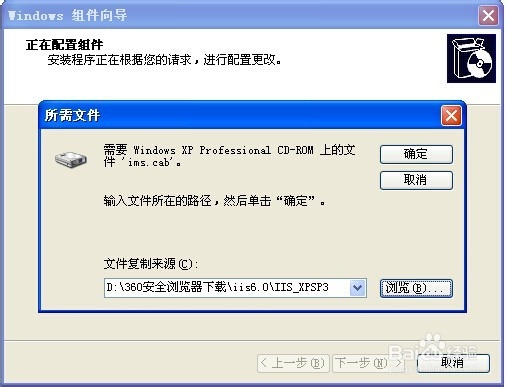
5、安装IIS需要一定的时间,等待一段时间,直到提示如下页面表示安装完成。

6、打开控制面板——管理工具,可以看到管理工具下多了一个“Internet信息服务”,到此我们就安装好了IIS服务器。
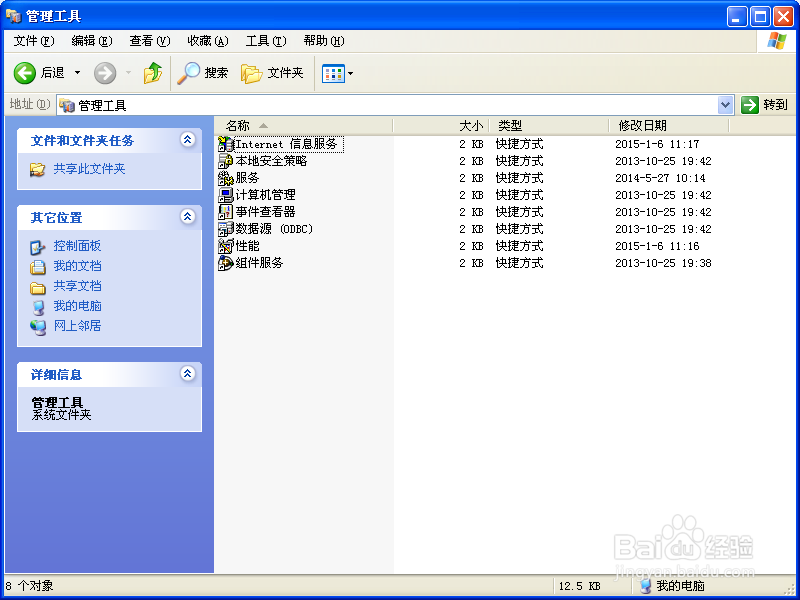
7、打开“Internet信息服务”,本地计算机-网站-默认网站,点击默认网站,右键选择属性-主目录,可以看到默认站点的文件夹位置,路径为c:\inetpub\wwwroot。打开此路径,将原有的ASP文件拷贝到此路径目录下,刷新网站,就可以在“nternet信息服务”下看到刚刚拷贝的文件夹了。

8、下面开始设置DreamWeaver运行环境,打开DreamWeaver 8.0,选择站点->管理站点,可以看到刚刚发布的文件标题,即站点名称。
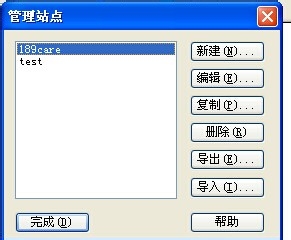
9、点击完成,即可在右边的文件下面看到整个站点文件,点击F12即可运行该网站。

声明:本网站引用、摘录或转载内容仅供网站访问者交流或参考,不代表本站立场,如存在版权或非法内容,请联系站长删除,联系邮箱:site.kefu@qq.com。
阅读量:163
阅读量:139
阅读量:173
阅读量:179
阅读量:160